Maison >tutoriels informatiques >connaissances en informatique >Comment utiliser le Google Flight Simulator gratuit sous Windows 11
Comment utiliser le Google Flight Simulator gratuit sous Windows 11
- 王林avant
- 2024-02-20 08:12:031446parcourir
Saviez-vous que Google Earth propose un simulateur de vol caché ? Oui, c'est vrai, il utilise l'imagerie satellite pour offrir une expérience réaliste. Alors, attachez votre ceinture et continuez à lire cet article pour apprendre à utiliser le Google Flight Simulator gratuit dans Windows 11.
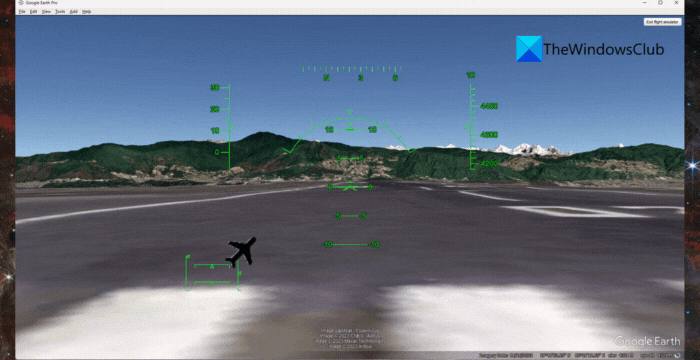
Quels sont les prérequis pour utiliser Google Flight Simulator ?
Avant d'utiliser le simulateur de vol de Google Earth, vous devez remplir deux conditions principales :
- Dernière version de l'application Google Earth
- Joystick ou clavier et souris compatibles
Comment utiliser le Google Flight Simulator gratuit sous Windows 11 ?
Suivez ces étapes pour utiliser le Google Flight Simulator gratuit sous Windows :
Installez et lancez l'application Google Earth.
Une fois l'application ouverte, accédez à Outils > Entrer Flight Simulator ou appuyez simultanément sur Ctrl+Alt+A.
Vous devez maintenant sélectionner votre avion. Les débutants devraient choisir le SR 22 pour apprendre à voler, et ceux qui ont de l'expérience peuvent choisir le chasseur à réaction F-16.
Maintenant, veuillez sélectionner votre emplacement de départ et appuyez sur « Vue actuelle » pour commencer à votre emplacement actuel. Alternativement, si vous prévoyez de partir de l'aéroport, faites votre sélection dans la liste déroulante.
Si un joystick est connecté, cochez l'option Activer le joystick. Sinon, Google Earth utilisera votre clavier et votre souris par défaut.
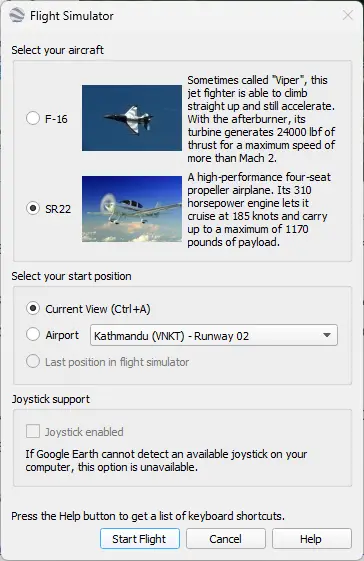
Cliquez sur Démarrer le vol pour démarrer le simulateur de vol.
Lire : Comment trouver une adresse par coordonnées sur Google Earth
Découvrez les commandes du HUD, du joystick, du clavier et de la souris pour piloter l'avion
Maintenant que votre simulateur de vol a démarré, apprenons à piloter votre avion et à maîtriser les commandes des voies à haute altitude dans le ciel :
Affichage tête haute
Une fois le simulateur de vol démarré, vous verrez quelques logos sur le HUD. Voici ce qu'ils signifient :
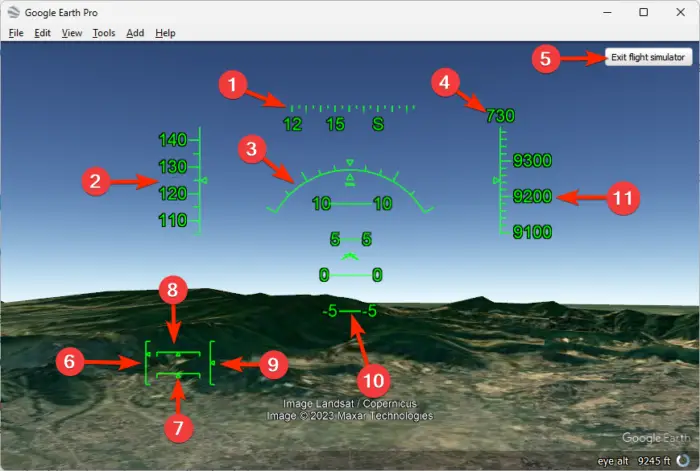
Contrôle par joystick
- Appuyez sur le joystick vers l'avant pour accélérer votre avion.
- Une fois que l'avion commence à se déplacer rapidement sur la piste, tirez légèrement le joystick vers l'arrière pour décoller.
- Lorsque votre avion atteint l'altitude de vol et que les ailes sont de niveau, placez le joystick au centre.
- Enfin, déplacez le joystick vers la droite ou la gauche pour le déplacer dans la direction souhaitée.
Contrôle clavier/souris
- Appuyez sur le bouton Page précédente de l'avion pour reprendre de la vitesse sur la piste.
- Une fois la vitesse correcte, déplacez légèrement la souris vers le bas et l'avion peut décoller.
- Lorsque votre avion atteint l'altitude de vol et que les ailes s'aplatissent, placez votre souris au centre.
- Utilisez les touches fléchées pour vous déplacer à gauche ou à droite, changer de direction et de trajectoire de vol.
- Enfin, appuyez sur Flèche + Alt pour un virage lent, ou sur Flèche + Alt + Ctrl pour un virage serré.
Remarque : les commandes étant sensibles, veuillez effectuer de petits mouvements et votre avion pourrait se répéter de manière inattendue.
Lire : Les meilleures alternatives à Microsoft Flight Simulator
Google Earth Flight Simulator est-il gratuit ?
Oui, Google Earth Flight Simulator est gratuit. Il s'agit d'une fonctionnalité cachée de l'application Google Earth Pro que les utilisateurs peuvent installer et utiliser sur les appareils Windows, Mac et Linux. Il ne nécessite aucun abonnement, achat ou frais cachés.
Comment utiliser Google Flight Simulator ?
Pour accéder à Google Flight Simulator sur votre appareil Windows, téléchargez et installez l'application Google Earth Pro. Une fois terminé, lancez-la et cliquez sur Outils > Enter Flight Simulator.
Ce qui précède est le contenu détaillé de. pour plus d'informations, suivez d'autres articles connexes sur le site Web de PHP en chinois!
Articles Liés
Voir plus- Comment vérifier la version de Windows
- Un drone capable de résister aux vents violents ? Caltech utilise 12 minutes de données de vol pour apprendre aux drones à voler dans le vent
- Comment masquer les boutons sur l'écran Thunderbolt Simulator
- Une avancée technologique importante pour assurer la sécurité du vol des drones
- Comment exécuter des jeux sur l'émulateur Yuzu et comment le faire fonctionner

